win10系统主题被禁用的解决技巧
发布日期:2019-06-24 作者:win10正式版 来源:http://www.win10g.com
今天和大家分享一下win10系统主题被禁用问题的解决方法,在使用win10系统的过程中经常不知道如何去解决win10系统主题被禁用的问题,有什么好的办法去解决win10系统主题被禁用呢?小编教你只需要点击win+R键在运行输入services.msc,打开服务功能面板,查找Themes是否为禁用或自动,如果没有,则将它选择为自动;就可以了;下面就是我给大家分享关于win10系统主题被禁用的详细步骤::
方法/步骤
1:点击win+R键在运行输入services.msc,打开服务功能面板
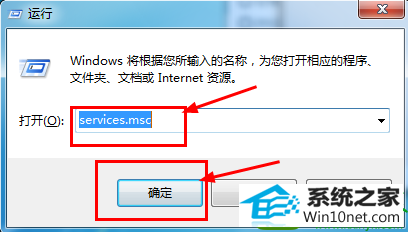
2:查找Themes是否为禁用或自动,如果没有,则将它选择为自动;
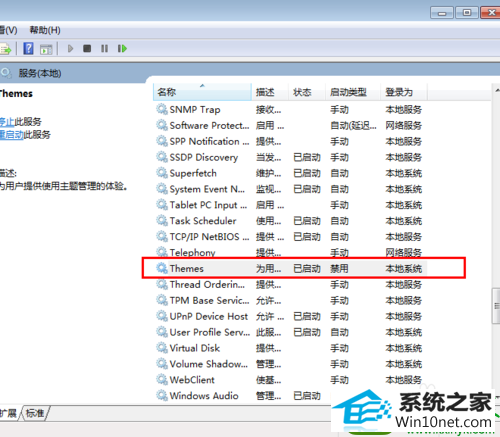
3:双击【themes】点击选项选择自动,应用确定。
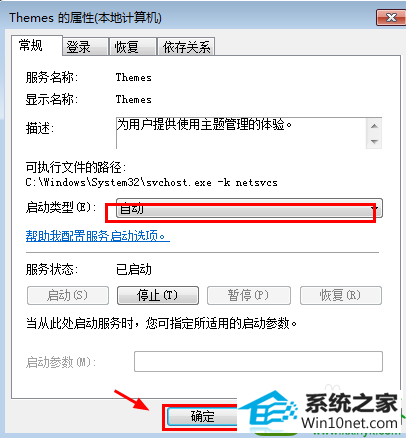
4:不是原版的系统服务功能都被禁用,则在运行对话框中输入gpedit.msc命令,
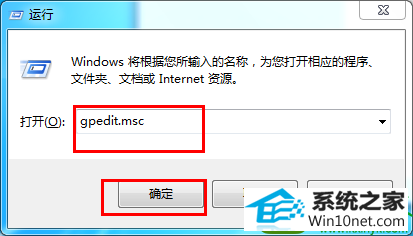
5:接着在组策略下,依次展开“用户配置”-“管理模板”-“控制面板”-“个性化”项,查找到设置,
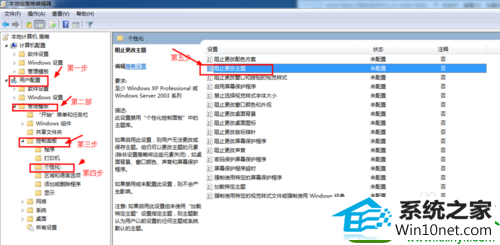
6:双击“阻止主题”进入设置为“已禁用”,点击确定。通过以上步骤设置,就能解决主题被禁用的问题
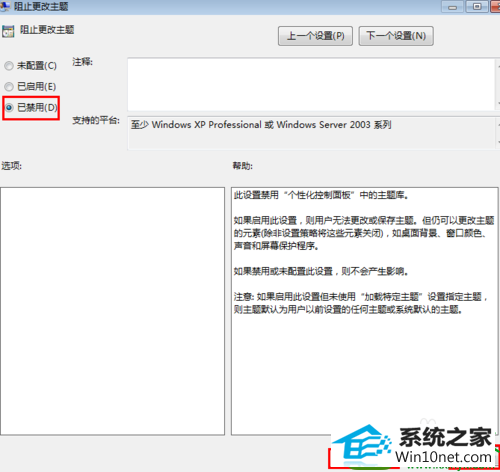
------分隔线------
- 栏目专题推荐
闪兔系统
索尼一键重装系统
华硕系统
小猪win7系统下载
极易xp系统下载
小强装机卫士
纯净版win8系统下载
云净装机大师
小兵重装系统
系统之家win8系统下载
WIN10装机助理
家庭版u盘启动盘制作工具
蜻蜓win7系统下载
u大仙系统
飞飞官网
番茄家园装机卫士
极速系统
得得win7系统下载
洋葱头win8系统下载
好用win8系统下载
 电脑公司Window10 v2020.05 32位 大神装机版电脑公司Window10 v2020.05 32位 大神装机版
电脑公司Window10 v2020.05 32位 大神装机版电脑公司Window10 v2020.05 32位 大神装机版 系统之家Win7 官网装机版 2020.06(32位)系统之家Win7 官网装机版 2020.06(32位)
系统之家Win7 官网装机版 2020.06(32位)系统之家Win7 官网装机版 2020.06(32位) 番茄花园Win10 安全装机版 2021.03(32位)番茄花园Win10 安全装机版 2021.03(32位)
番茄花园Win10 安全装机版 2021.03(32位)番茄花园Win10 安全装机版 2021.03(32位) 系统之家win10免激活64位精选超速版v2021.11系统之家win10免激活64位精选超速版v2021.11
系统之家win10免激活64位精选超速版v2021.11系统之家win10免激活64位精选超速版v2021.11 系统之家Win10 清爽装机版64位 2020.11系统之家Win10 清爽装机版64位 2020.11
系统之家Win10 清爽装机版64位 2020.11系统之家Win10 清爽装机版64位 2020.11 系统之家Windows10 正式装机版64位 2020.07系统之家Windows10 正式装机版64位 2020.07
系统之家Windows10 正式装机版64位 2020.07系统之家Windows10 正式装机版64位 2020.07
- 系统教程推荐
- 主编为你win10系统文件夹共享权限设置 的教程
- 小编为你win10系统休眠时断网的办法
- win10系统电脑连接Mp3/Mp4后无法识别的解决办法
- win10系统右键如果添加office的word/Excel/ppt功能
- 绿茶设置win10系统打印机显示叹号无法打印的步骤
- win10系统鼠标光标总是乱移动的还原步骤
- 保护win 10系统安全组策略禁止页面自动下载配置
- 电脑店恢复win10系统打开迅雷影音播放视频闪退的方法
- Msdn订阅网站发布win7创意者升级iso镜像下载
- 老友设置win8系统从视频中提取音频文件的教程
- 禁用Ghost win7旗舰版锁屏(日升级)_win7旗舰版锁屏
- 彻底隐藏win10系统隐藏的文件夹
- 快速恢复win10系统右键发送到选项为空白的办法
- 老司机恢复win8系统打开网页无法加载视频的教程
- 笔者详解win10系统U盘装系统提示windows找不到文件C:\windows\explor
